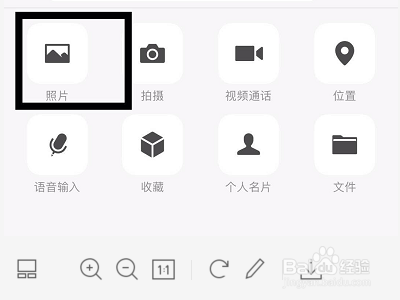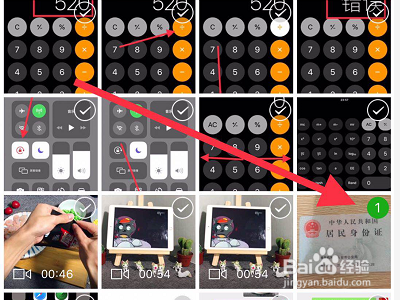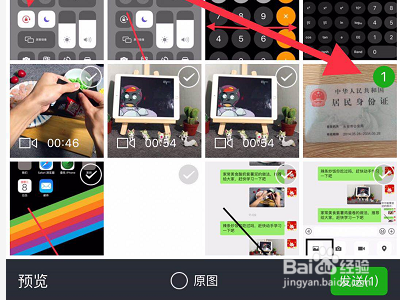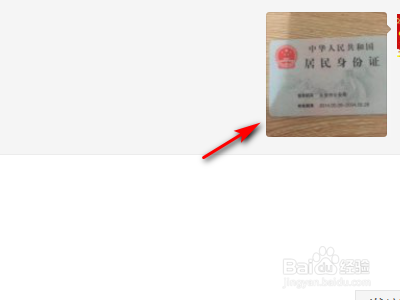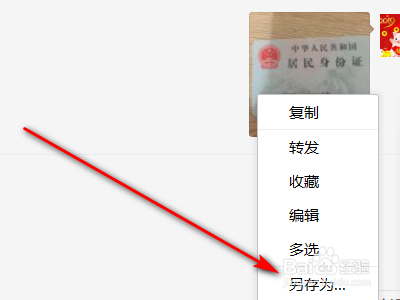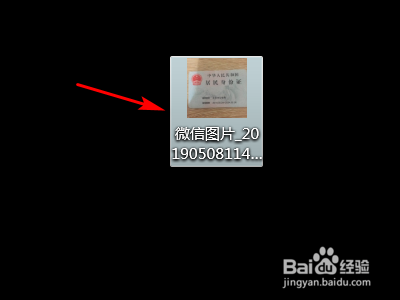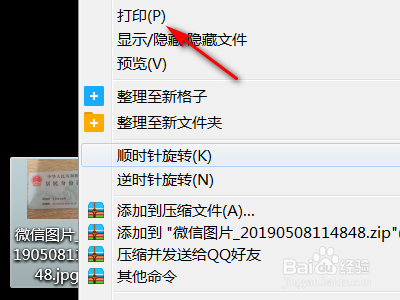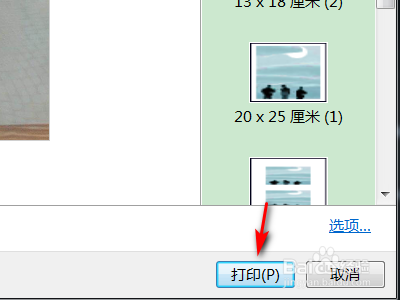手机拍的身份证照片怎么打印在一张纸上
1、首先点击手机桌面中的微信。
2、然后点击微信中的文件传输助手。
3、接着点击屏幕右下方的加号键。
4、然后点击照片。
5、接着选择拍摄的身份证照片。
6、点击发送就可以了。
7、点击电脑版微信中的文件传输助手。
8、右击手机发送过来的身份证照片。
9、点击另存为。
10、在电脑上找到这张照片并右击它。
11、点击弹窗中的打印。
12、最后再次点击打印就可以了。
声明:本网站引用、摘录或转载内容仅供网站访问者交流或参考,不代表本站立场,如存在版权或非法内容,请联系站长删除,联系邮箱:site.kefu@qq.com。
阅读量:45
阅读量:20
阅读量:40
阅读量:76
阅读量:81